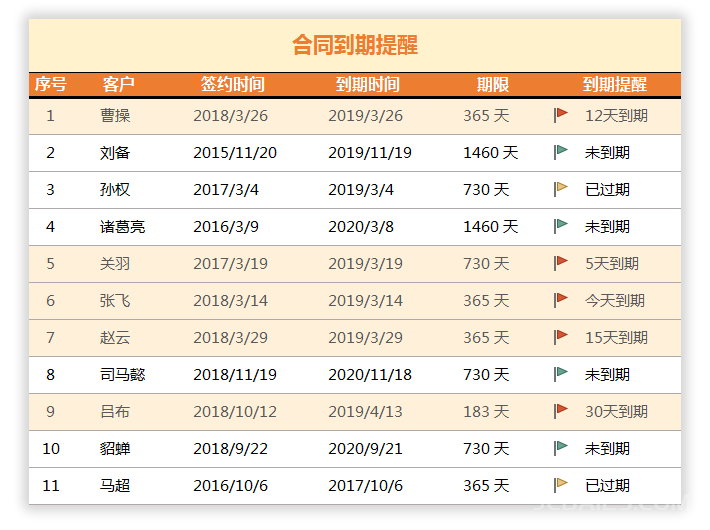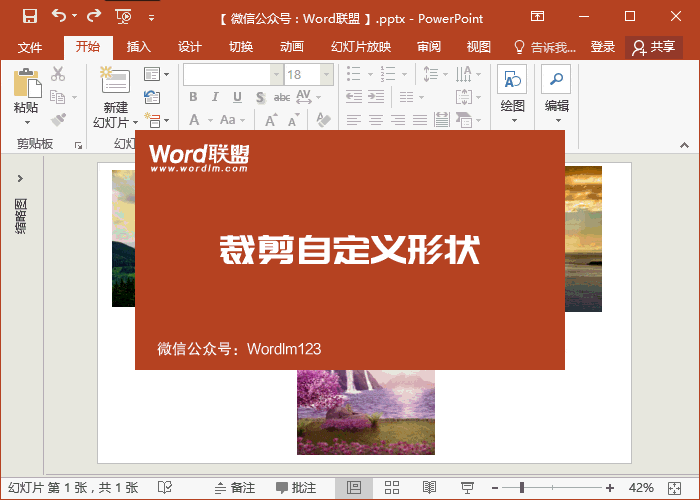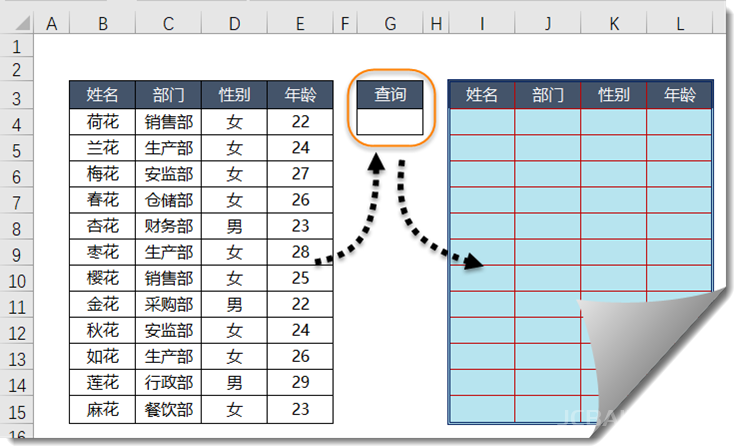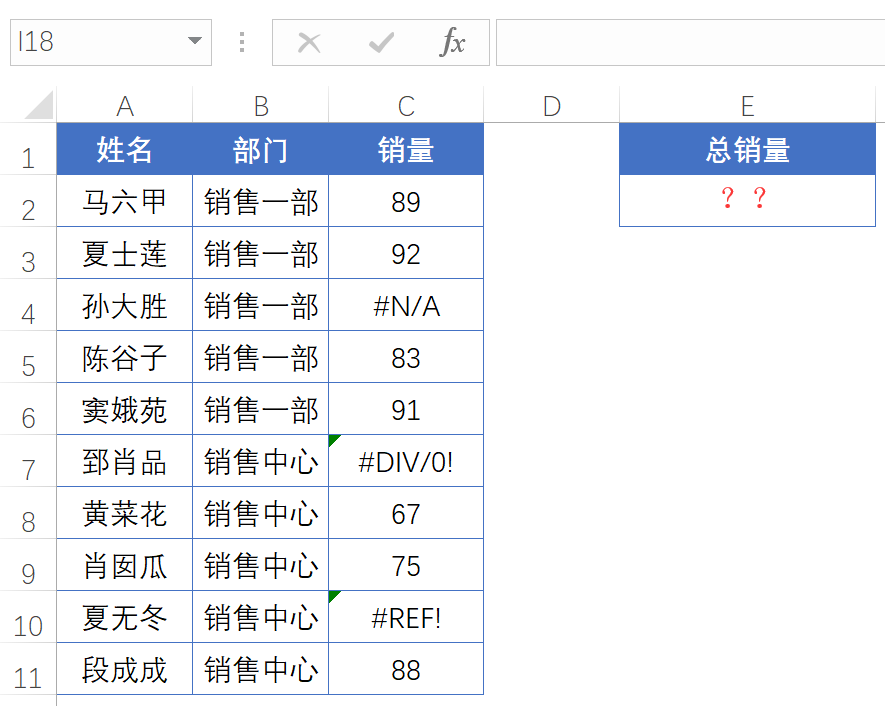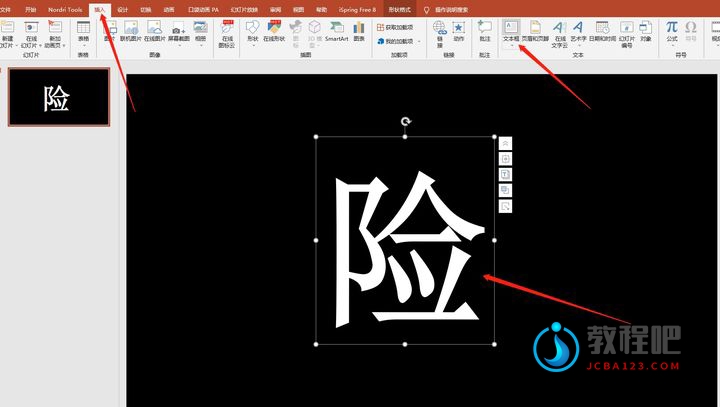设计感强化:PPT封面设计指南
 第二步:创建主视觉图形。首先插入一个圆形,并设置其渐变效果(如图2-1)。然后放大该圆形并将其移动到画布外部,只显示圆的下半部分。设置圆的渐变参数(如图2-2)。为了增加层次感,再复制出一个圆形,调整透明度,作为衬底(如图2-3)和(如图2-4)。
第二步:创建主视觉图形。首先插入一个圆形,并设置其渐变效果(如图2-1)。然后放大该圆形并将其移动到画布外部,只显示圆的下半部分。设置圆的渐变参数(如图2-2)。为了增加层次感,再复制出一个圆形,调整透明度,作为衬底(如图2-3)和(如图2-4)。
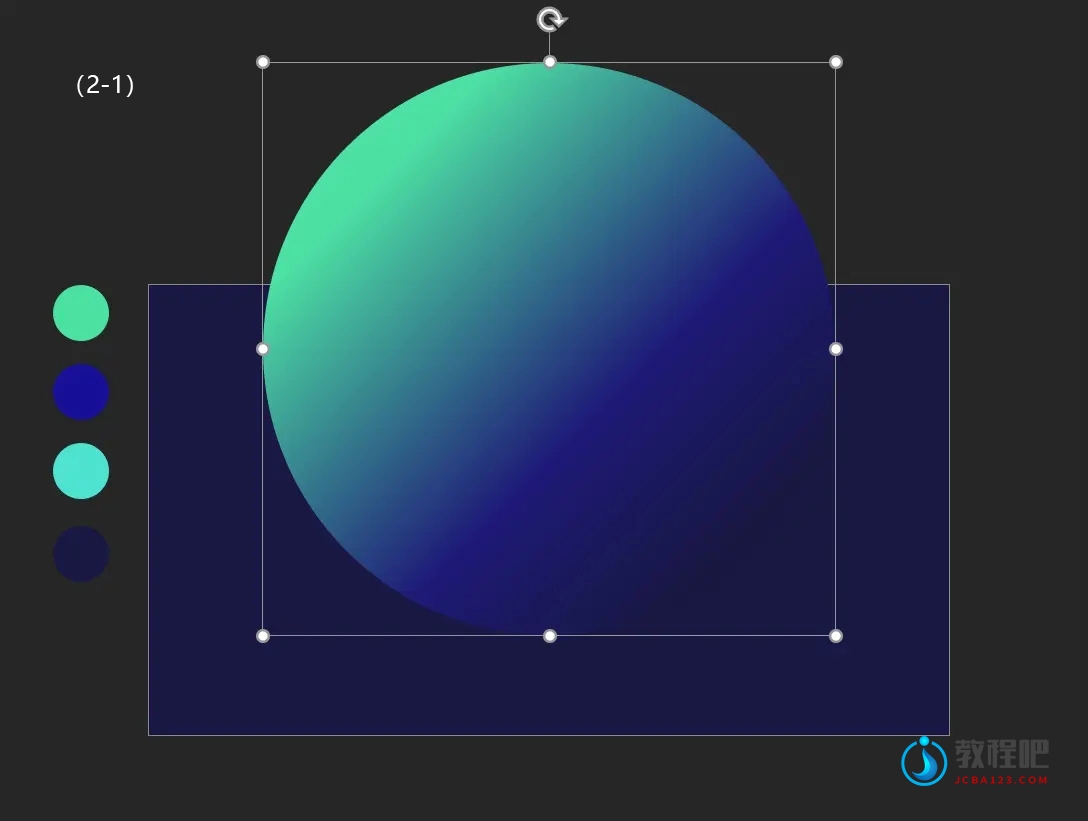


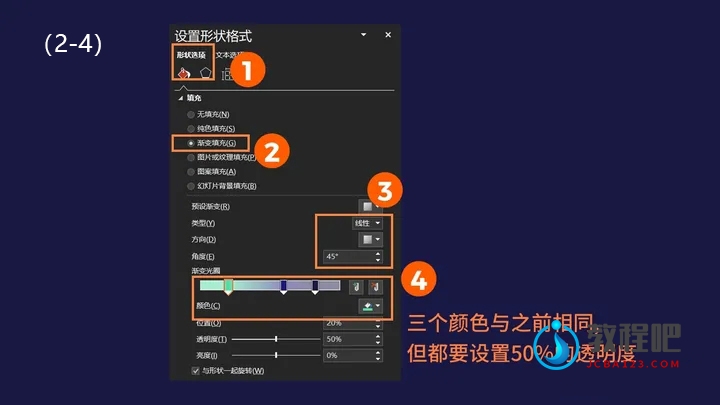 第三步:添加标题文字。选择思源黑体Bold作为标题字体,将文本框设置为倾斜、应用渐变效果,并稍微旋转一些角度。将标题文字放入适当的位置(如图3-1),接着添加一些英文装饰,可以使用ADAM.CG PRO和Facon字体。设置英文字体为倾斜效果,并稍微旋转文本框的角度(如图3-2),从而完成整体初步效果(如图3-3)。现在的标题看起来有点散乱,我们可以添加一些装饰元素来增强视觉上的聚合感。插入一个平行四边形,旋转角度为356°,设置无填充,线条应用渐变效果(如图3-4),具体参数(如图3-5)。将其放入适当的位置,使整体效果更加精致(如图3-6)。
第三步:添加标题文字。选择思源黑体Bold作为标题字体,将文本框设置为倾斜、应用渐变效果,并稍微旋转一些角度。将标题文字放入适当的位置(如图3-1),接着添加一些英文装饰,可以使用ADAM.CG PRO和Facon字体。设置英文字体为倾斜效果,并稍微旋转文本框的角度(如图3-2),从而完成整体初步效果(如图3-3)。现在的标题看起来有点散乱,我们可以添加一些装饰元素来增强视觉上的聚合感。插入一个平行四边形,旋转角度为356°,设置无填充,线条应用渐变效果(如图3-4),具体参数(如图3-5)。将其放入适当的位置,使整体效果更加精致(如图3-6)。

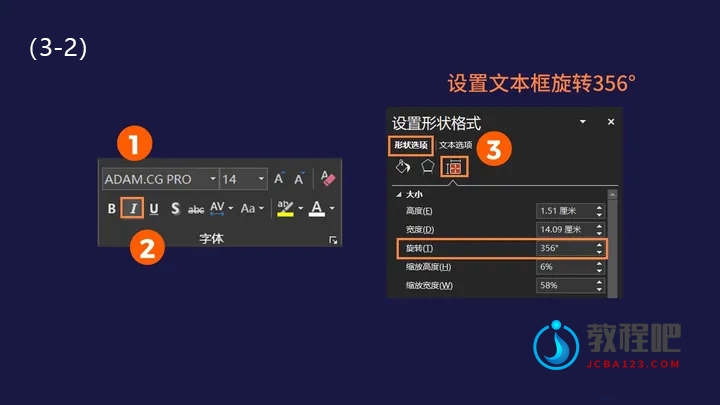

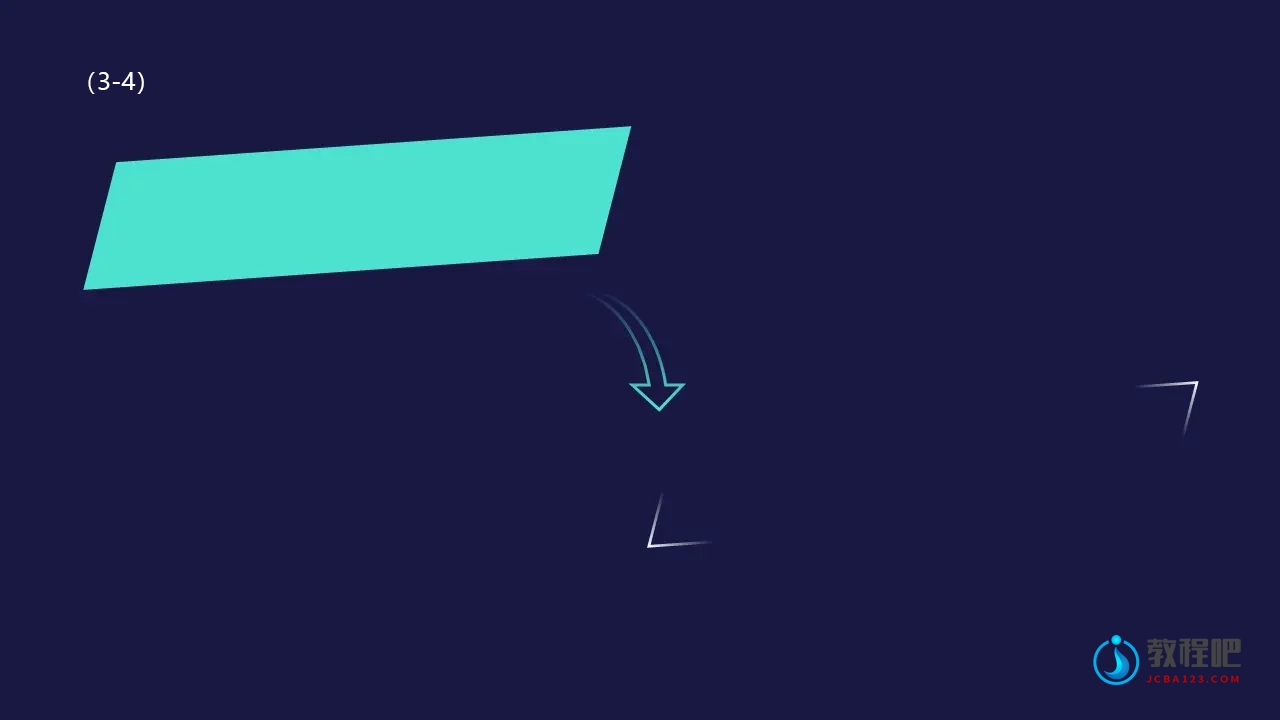
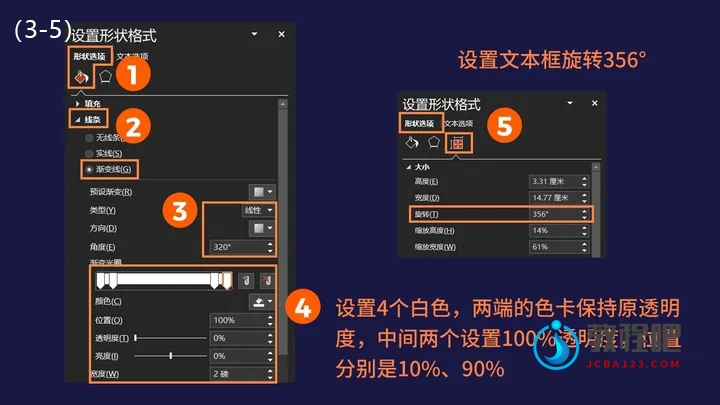
 第四步:添加装饰。在圆形之外的空间中加入一些渐变线条作为装饰(如图4-1),具体参数(如图4-2)。将它们放入PPT主页面中,最后再加上一些小圆点,这样整个页面就完成了(如图4-3)!
第四步:添加装饰。在圆形之外的空间中加入一些渐变线条作为装饰(如图4-1),具体参数(如图4-2)。将它们放入PPT主页面中,最后再加上一些小圆点,这样整个页面就完成了(如图4-3)!
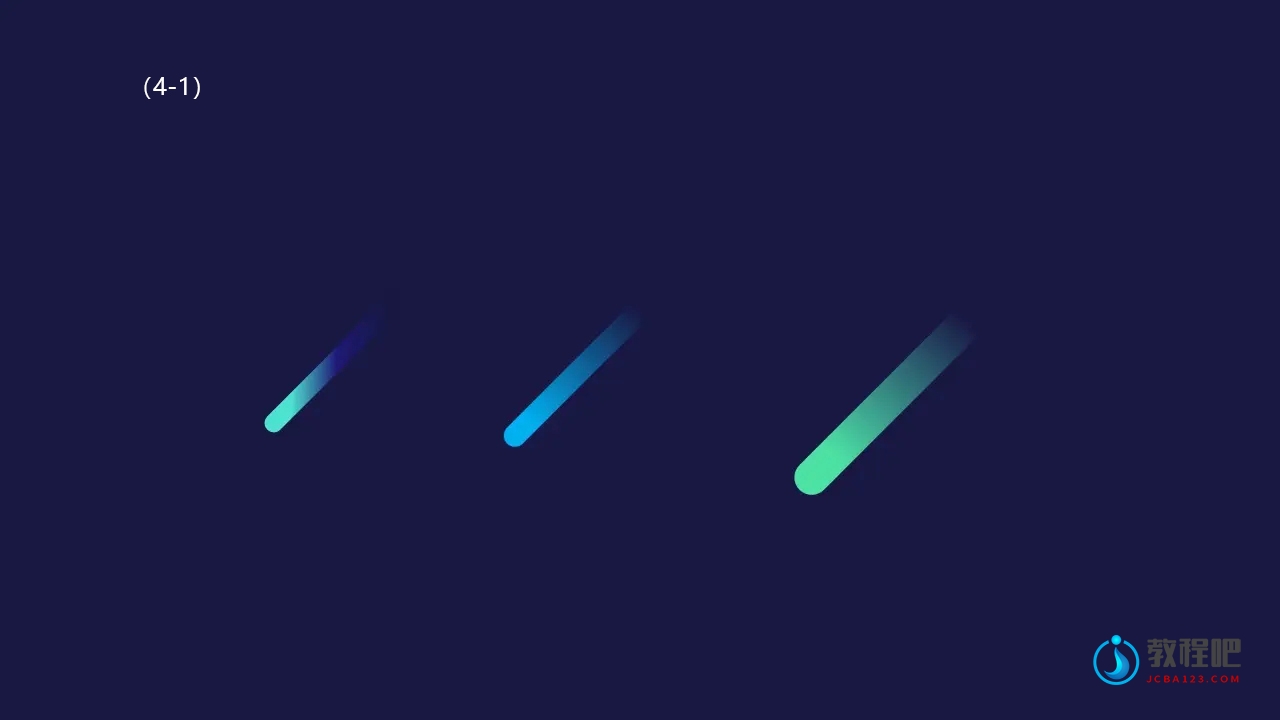
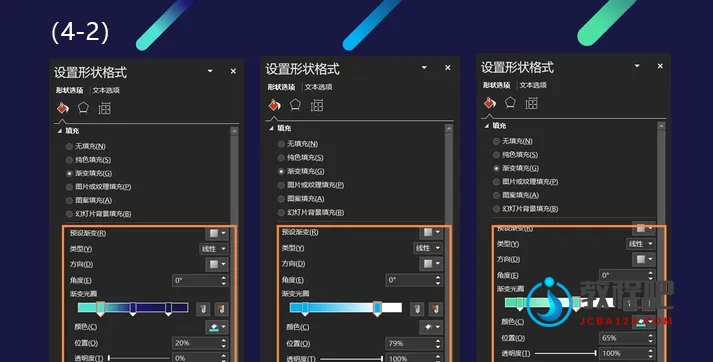
 PS:以上步骤仅供参考。您可以根据具体情况进行调整和修改,以达到最佳效果。
PS:以上步骤仅供参考。您可以根据具体情况进行调整和修改,以达到最佳效果。